内容介绍
谷歌浏览器如何提升网站安全级别?谷歌浏览器是一款绿色安全的网络浏览器,这款浏览器界面十分简约清新,没有任何广告弹窗,我们在使用这款浏览器访问网页的时候,也会遇见网站被侵害的情况,这个时候我们可以在谷歌浏览器里提升该站的安全级别来解决这个问题。本篇文章就给大家带来谷歌浏览器提高网站安全级别方法详解,大家不要错过了。
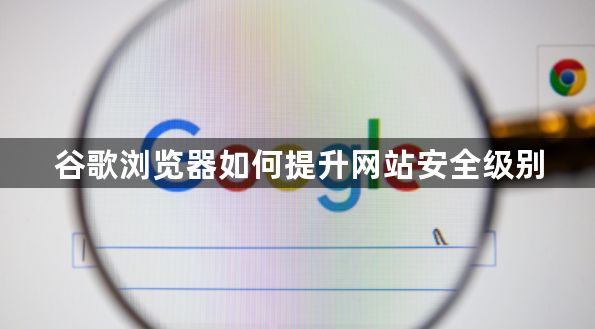
谷歌浏览器提高网站安全级别方法详解
1.在电脑上将我们需要的谷歌浏览器找到之后进行双击一下。
2.这时即可在电脑上弹出谷歌浏览器的主页面,在页面上右侧位置有一个三个点的图标,将其点击打开(如图所示)。
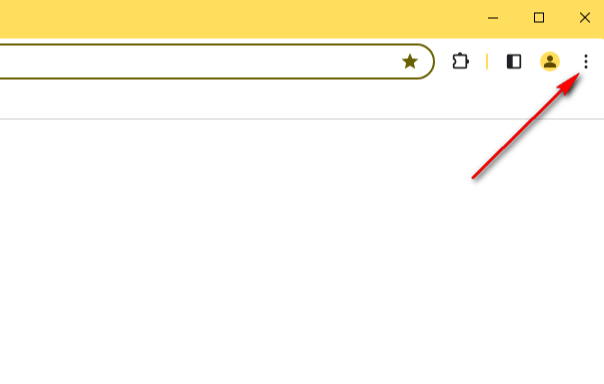
3.这时我们即可查看到打开的下拉选项中,有一个【设置】选项,我们需要将其点击打开(如图所示)。
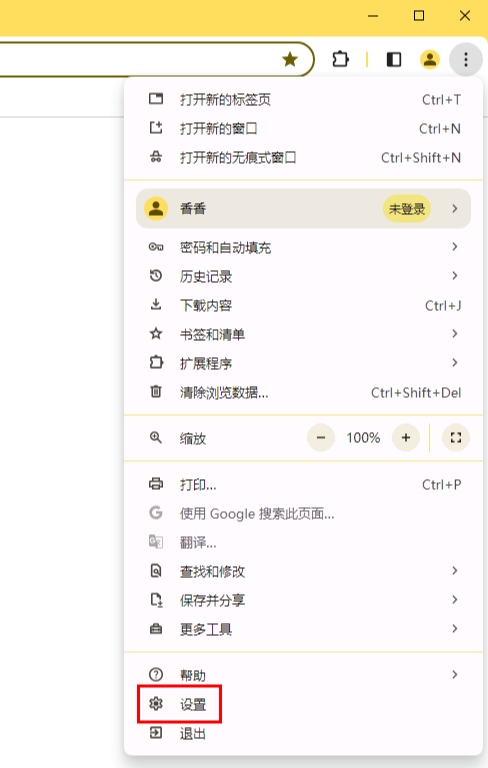
4.随后,我们就会进入到浏览器的设置页面中,在页面的左侧位置是导航栏,点击打开【隐私和安全】选项,然后在右侧点击【安全】选项进入(如图所示)。
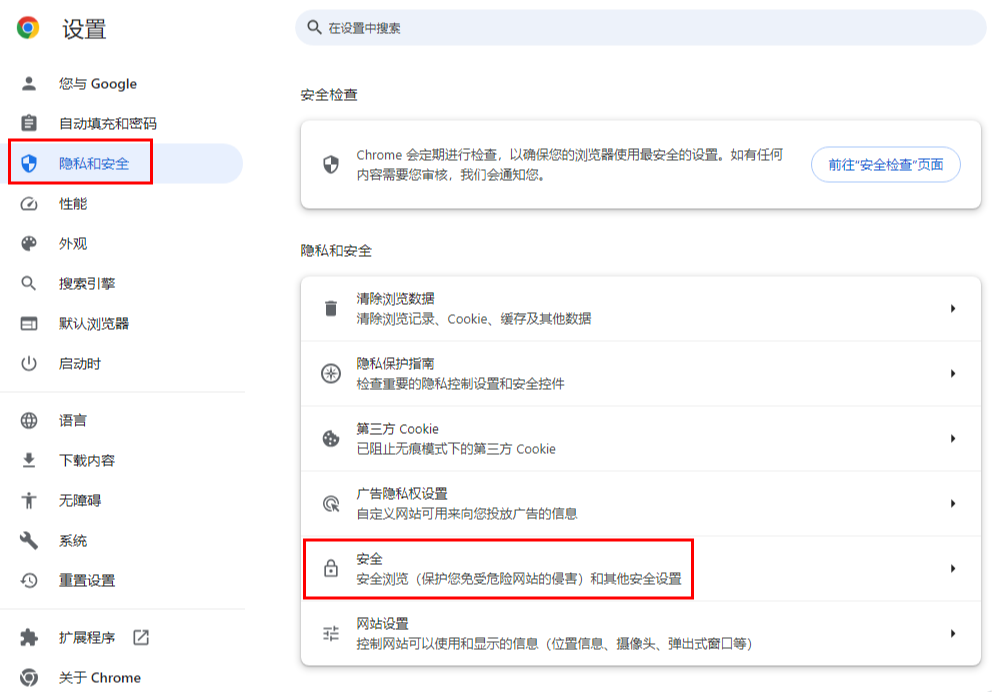
5.进入到页面之后,我们将【增强型保护】选项进行点击勾选上,那么我们在访问网页的时候,会更加的安全,免受危险网站、扩展程序的威胁等(如图所示)。
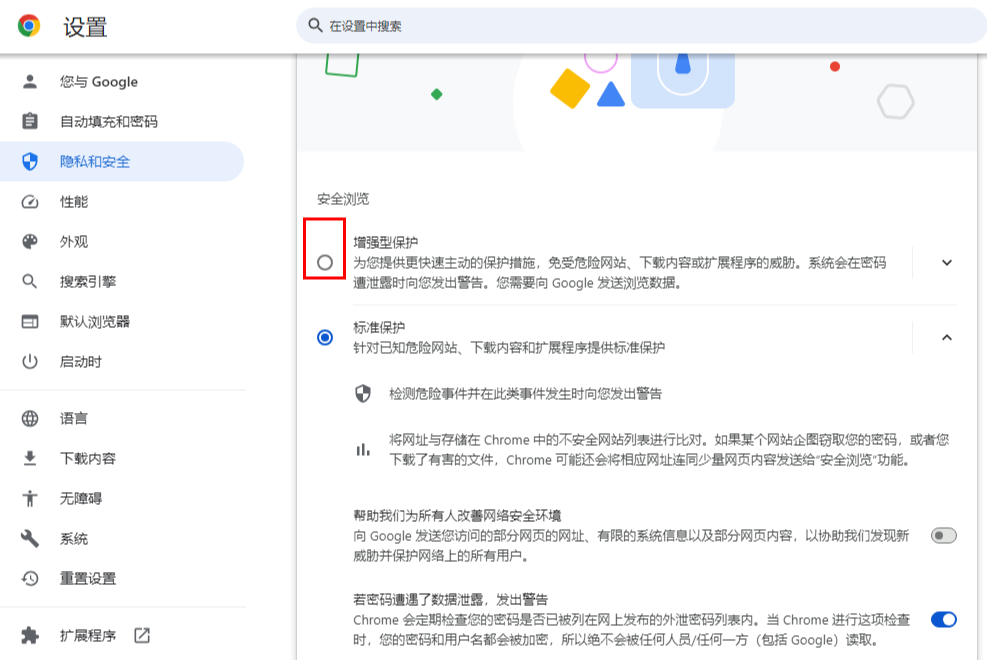
以上就是【谷歌浏览器如何提升网站安全级别?谷歌浏览器提高网站安全级别方法详解】的所有内容啦,更多精彩教程,请继续关注本站!
继续阅读
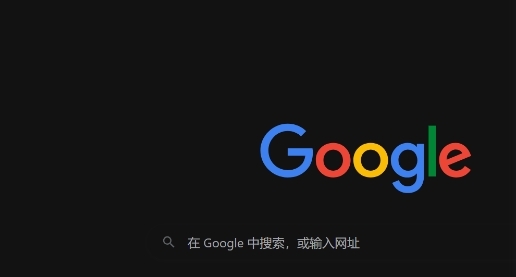
减少视频资源加载时的延迟和优化播放策略,有助于提升视频播放的稳定性,避免播放过程中出现卡顿现象。
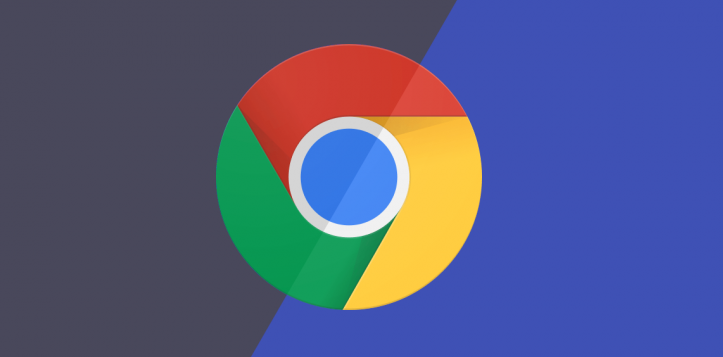
通过清理Chrome浏览器中的缓存和Cookie,提升浏览器性能,确保网页加载速度更快,改善上网体验。
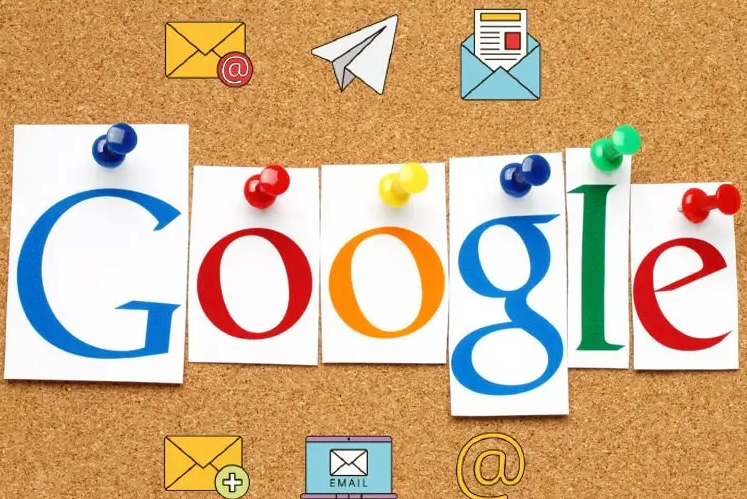
谷歌Chrome浏览器引入增强型网页缓存技术,提升页面加载速度,减少等待时间,优化浏览体验,让用户能够更快速地访问常用网页。
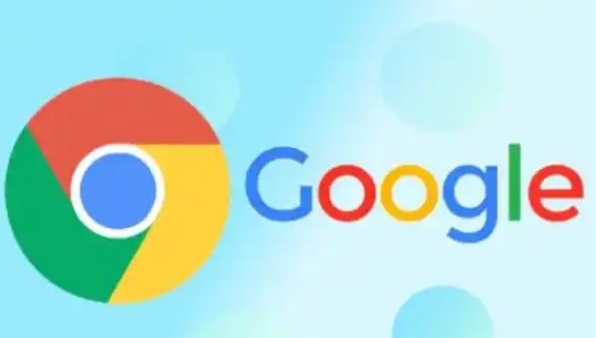
谷歌浏览器通过优化视频播放的技术,解决卡顿问题,提升视频播放的流畅性,确保用户享有更顺畅的观看体验。
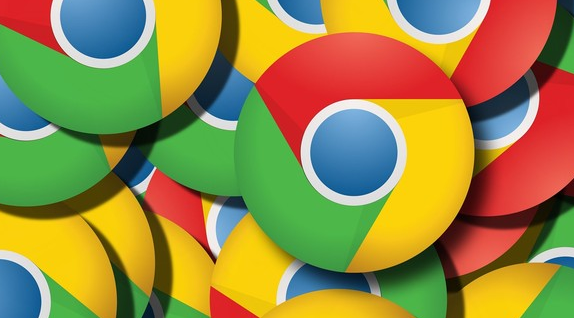
学习如何在Chrome浏览器中启用或禁用HTML5视频播放器功能,提升视频播放体验,解决兼容问题。
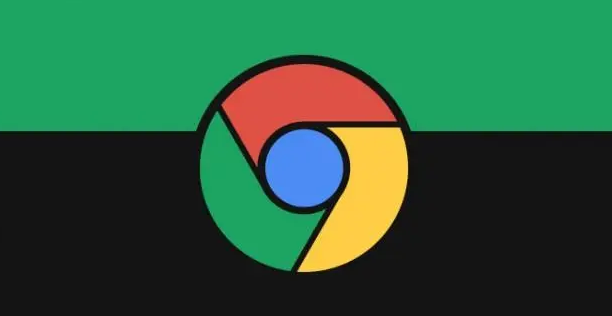
通过优化视频解码技术,让4K高清视频播放更流畅,减少卡顿,带来更清晰画质。










